Megjegyzés: Szeretnénk, ha minél gyorsabban hozzáférhetne a saját nyelvén íródott súgótartalmakhoz. Ez az oldal gépi fordítással lett lefordítva, ezért nyelvtani hibákat és pontatlanságokat tartalmazhat. A célunk az, hogy ezek a tartalmak felhasználóink hasznára váljanak. Kérjük, hogy a lap alján írja meg, hogy hasznos volt-e az Ön számára az itt található információ. Az eredeti angol nyelvű cikket itt találja .
Amikor beszélgetés szerint rendezi az üzeneteket, a mappa azonos tárgyú üzenetei együtt jelennek meg az üzenetlistában. Az egyes beszélgetéseken belül az üzenetek rendezve vannak, és a legújabb üzenet szerepel a lista tetején. Amikor új üzenet érkezik, a teljes beszélgetés áthelyeződik az üzenetlista tetejére.
Összecsukott beszélgetések és a jobbra mutató nyíl 

Egy beszélgetés üzeneteinek elolvasása
Amikor az üzenetlistában rákattint egy beszélgetés címsorára, az olvasóablakban megjelenik a témaindex. A témaindex a beszélgetés minden egyes üzenetéhez egy sort jelenít meg, amely mutatja az üzenet feladóját és az üzenettörzs első néhány szavát.
Például:
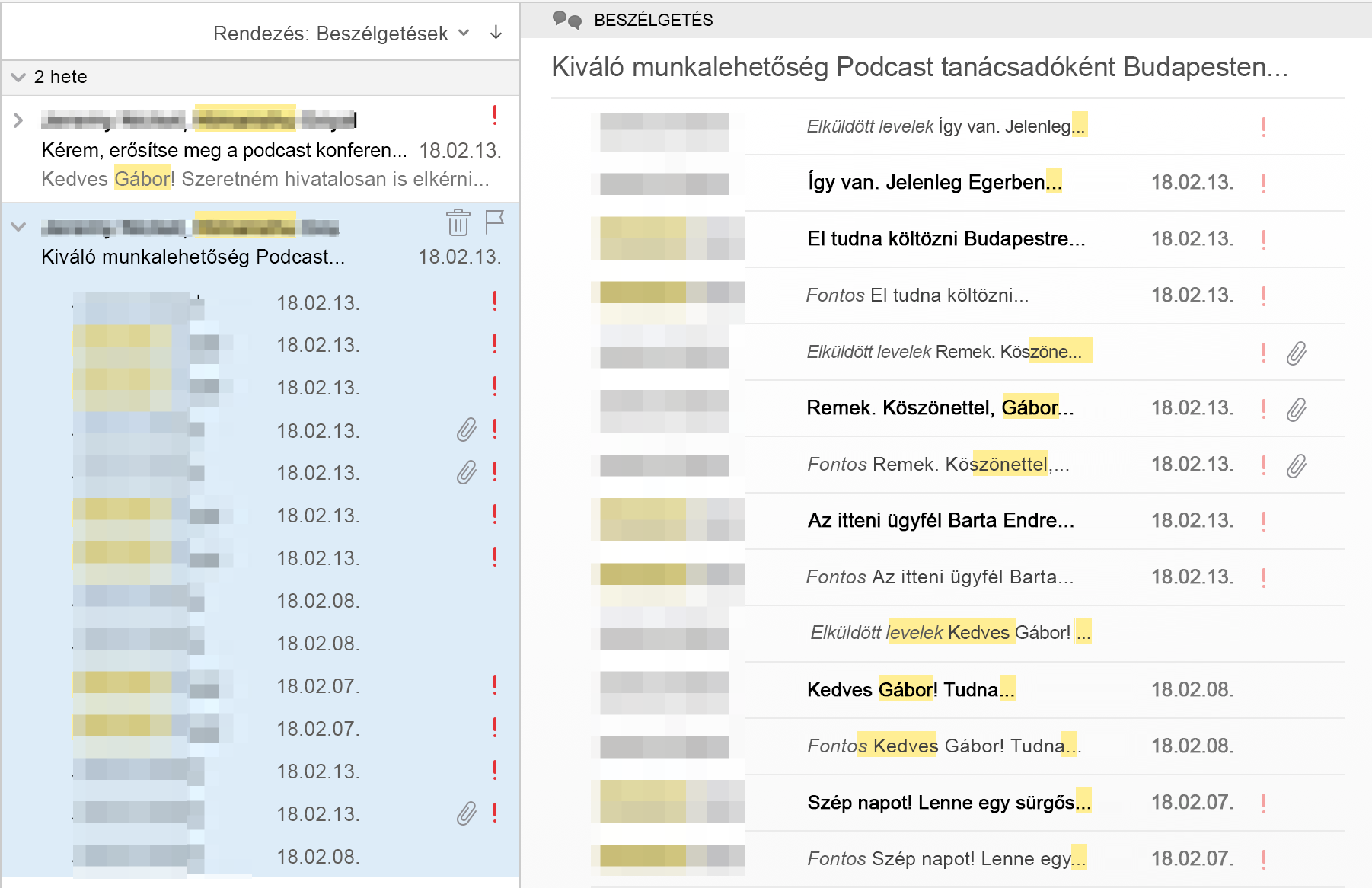
|
Művelet |
Teendő |
|
Üzenetlistában lévő beszélgetés kibontása vagy összecsukása |
Kattintson a |
|
A témaindex megjelenítése az olvasóablakban |
Az üzenetlistában kattintson a beszélgetés címsorára. |
|
A beszélgetés egyetlen üzenetének elolvasása |
Az üzenetlistában vagy az beszélgetés index kattintson az üzenet. |
|
Visszatérés a témaindexhez az olvasóablakban |
Az Olvasóablak, az üzenet tetején kattintson a beszélgetés |
Megjegyzések:
-
Beállítások megadása a beszélgetések megjelenítésének az üzenetlistában Outlook menüben kattintson a Beállításokgombra, és e-mailek, válassza a olvasási. A beszélgetésekadja meg a kívánt beállításokat.
-
A levélszemét és a törölt elemek mappában lévő üzenetek nem szerepelnek a beszélgetéseket.
A beszélgetések szerinti nézet kikapcsolása
-
A Rendezés lapon kattintson a Beszélgetések elemre.
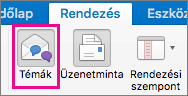
Amikor beszélgetés szerint rendezi az üzeneteket, a mappa azonos tárgyú üzenetei együtt jelennek meg az üzenetlistában. Az egyes beszélgetéseken belül az üzenetek rendezve vannak, és a legújabb üzenet szerepel a lista tetején. Amikor új üzenet érkezik, a teljes beszélgetés áthelyeződik az üzenetlista tetejére.
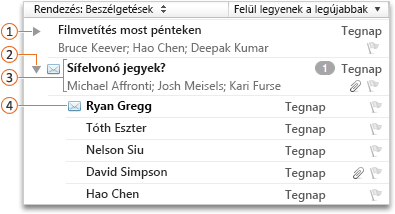




Egy beszélgetés üzeneteinek elolvasása
Amikor az üzenetlistában rákattint egy beszélgetés címsorára, az olvasóablakban megjelenik a témaindex. A témaindex a beszélgetés minden egyes üzenetéhez egy sort jelenít meg, amely mutatja az üzenet feladóját és az üzenettörzs első néhány szavát.
-
A navigációs ablaktábla alsó részén kattintson a Levelek elemre.

-
Válasszon az alábbi lehetőségek közül:
|
Művelet |
Teendő |
|
Üzenetlistában lévő beszélgetés kibontása vagy összecsukása |
Kattintson a |
|
A témaindex megjelenítése az olvasóablakban |
Az üzenetlistában kattintson a beszélgetés címsorára. |
|
A beszélgetés egyetlen üzenetének elolvasása |
Az üzenetlistában vagy a témaindexben kattintson az üzenetre. |
|
Visszatérés a témaindexhez az olvasóablakban |
Az Olvasóablak, az üzenet tetején kattintson a beszélgetés |
Tipp: Beállítások megadása a beszélgetések megjelenítésének az üzenetlistában Outlook menüben kattintson a Beállításokgombra, és majd jelölje be az E-mail 
A beszélgetések szerinti nézet kikapcsolása
-
A navigációs ablaktábla alsó részén kattintson a Mail

-
A Rendezés lapon kattintson a Beszélgetések elemre.
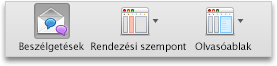
Lásd még
Az Outlook ablak testre szabása














